📚 手部偵測與體感互動
- 什麼是體感互動?
-
(26秒, 資料來源:1)
建議先備課程
在學習本課程前,建議先體驗過 「人臉偵測與臉部特徵」 ,在學習概念銜接上會較為平順。
📙 手與手勢偵測(3)
攝影機程式
- 運作流程
-
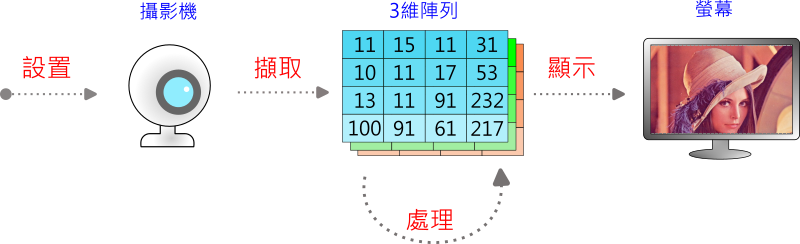
範例程式 攝影機程式 - - - - - - - (手與手勢偵測 1/3 新檔)
from 視覺模組 import *
攝影機 = 設置影像擷取(後端='DSHOW')
while True :
陣列 = 擷取影像(攝影機)
陣列 = 左右翻轉(陣列)
顯示影像(陣列)
手部特徵點
- 偵測流程
-
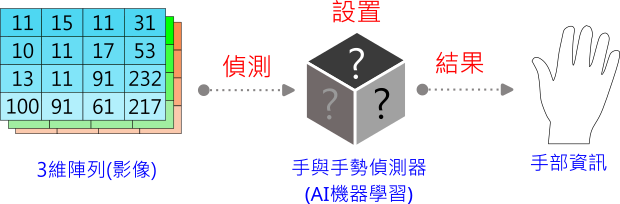
-
手部關鍵點
-
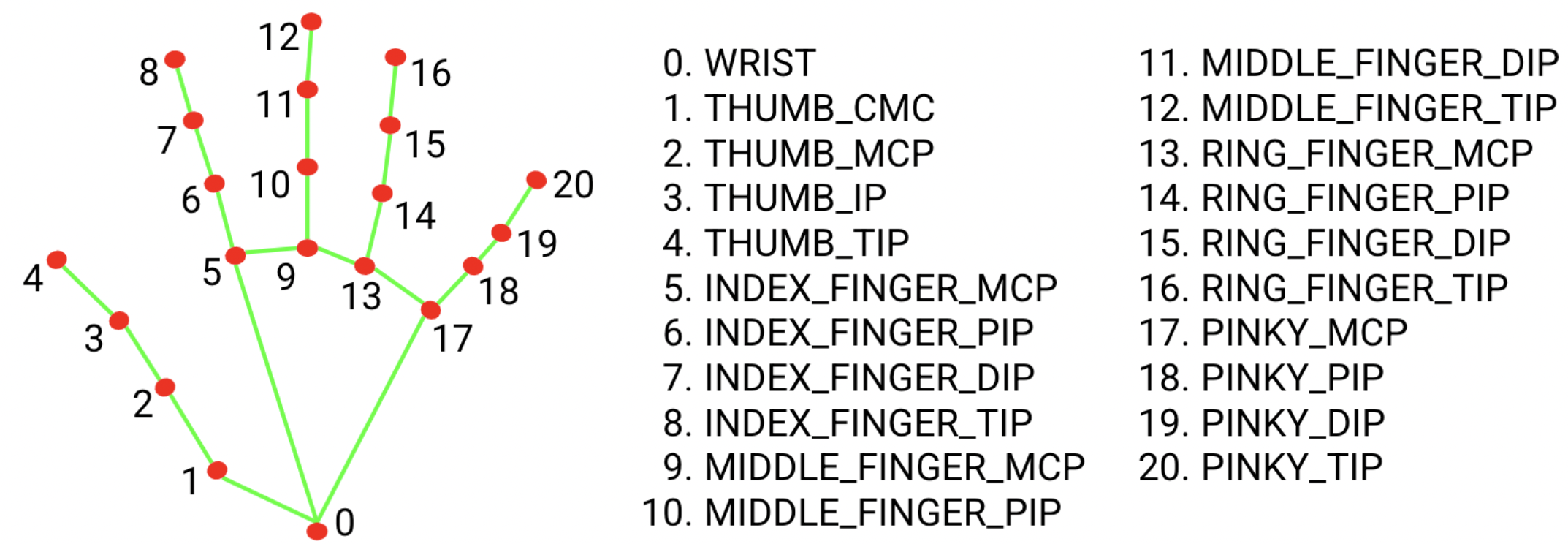
-
(資料來源:2)
範例程式 手部特徵點 - - - - - - - (手與手勢偵測 2/3 接續)
from 視覺模組 import *
攝影機 = 設置影像擷取(後端='DSHOW')
偵測器 = 設置HandAndGesture()
while True :
陣列 = 擷取影像(攝影機)
陣列 = 左右翻轉(陣列)
結果 = 偵測器.process(陣列)
if 結果:
標記Hand(陣列, 結果)
顯示影像(陣列)
左右手與手勢
-
手勢偵測
| 手勢 | 中文說明 |
|---|---|
| "None" | 無手勢 |
| "Closed_Fist" | 握拳(石頭) |
| "Open_Palm" | 開掌(布) |
| "Pointing_Up" | 食指向上 |
| "Thumb_Down" | 拇指向下(倒讚) |
| "Thumb_Up" | 拇指向上(讚) |
| "Victory" | 勝利(剪刀) |
| "ILoveYou" | 我愛你(伸出拇指、食指與小指) |
範例程式 左右手與手勢 - - - - - - - (手與手勢偵測 3/3 接續)
from 視覺模組 import *
攝影機 = 設置影像擷取(後端='DSHOW')
偵測器 = 設置HandAndGesture()
while True :
陣列 = 擷取影像(攝影機)
陣列 = 左右翻轉(陣列)
結果 = 偵測器.process(陣列)
if 結果:
標記Hand(陣列, 結果)
手 = 取出Hand(結果)
print(手.handedness)
print(手.gesture)
顯示影像(陣列)
📗 幾何形狀互動(2)
直線互動
- 直線
-
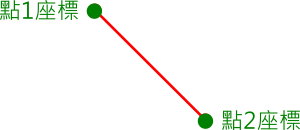
範例程式 直線互動 - - - - - - - (幾何形狀互動 1/2 新檔)
from 視覺模組 import *
攝影機 = 設置影像擷取(後端='DSHOW')
偵測器 = 設置HandAndGesture()
while True :
陣列 = 擷取影像(攝影機)
陣列 = 左右翻轉(陣列)
結果 = 偵測器.process(陣列)
if 結果:
手 = 取出Hand(結果)
手指1 = 手.特徵點(索引=8)
手指2 = 手.特徵點(索引=4)
畫直線(image=陣列,
pt1=手指1,
pt2=手指2)
畫圓形(image=陣列,
center=手指1,
radius=5,
color=(0,0,255),
thickness=-1)
畫圓形(image=陣列,
center=手指2,
radius=5,
color=(0,0,255),
thickness=-1)
顯示影像(陣列)
矩形互動
- 矩線
-
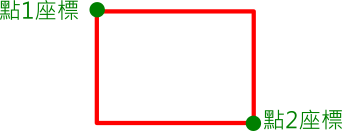
範例程式 矩形互動 - - - - - - - (幾何形狀互動 1/2 接續)
from 視覺模組 import *
攝影機 = 設置影像擷取(後端='DSHOW')
偵測器 = 設置HandAndGesture()
while True :
陣列 = 擷取影像(攝影機)
陣列 = 左右翻轉(陣列)
結果 = 偵測器.process(陣列)
if 結果:
手清單 = 取出Hand清單(結果)
if len(手清單) == 2:
手指1 = 手清單[0].特徵點(索引=8)
手指2 = 手清單[1].特徵點(索引=8)
畫矩形(image=陣列,
pt1=手指1,
pt2=手指2)
畫圓形(image=陣列,
center=手指1,
radius=5,
color=(0,0,255),
thickness=-1)
畫圓形(image=陣列,
center=手指2,
radius=5,
color=(0,0,255),
thickness=-1)
顯示影像(陣列)
練習 圓形互動
- 請利用手部的兩點,決定圓心與半徑,做出圓形互動的效果
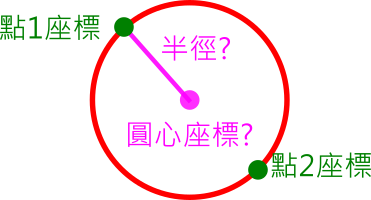
- 圓形互動實作影片(Py4t練功坊)
進階範例 數位花繩
- 將兩手相對應的指頭靠近後,會產生直線連結
- 進階範例 數位花繩
-
(1分11秒, 資料來源:3)
📘 圖像互動(2)
模糊控制
-
模糊處理(平滑處理),影像去噪
-

-
卷積核與卷積運算
-
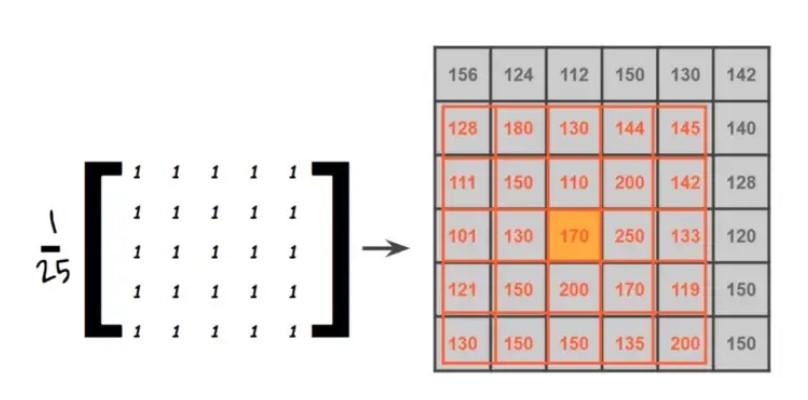
-
(資料來源:4)
範例程式 模糊控制 - - - - - - - (圖像互動 1/2 新檔)
from 視覺模組 import *
攝影機 = 設置影像擷取(後端='DSHOW')
偵測器 = 設置HandAndGesture()
kernel = 30
while True :
陣列 = 擷取影像(攝影機)
陣列 = 左右翻轉(陣列)
結果 = 偵測器.process(陣列)
if 結果:
kernel -= 2
else:
kernel += 2
kernel = max(1, min(30,kernel))
陣列 = 模糊(陣列, 核心=kernel)
顯示影像(陣列)
掌中球
- 背景透明圖
-
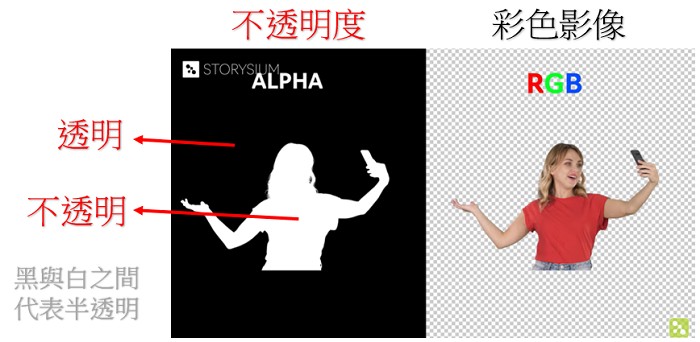
-
(資料來源:5)
-
兩點對應
-
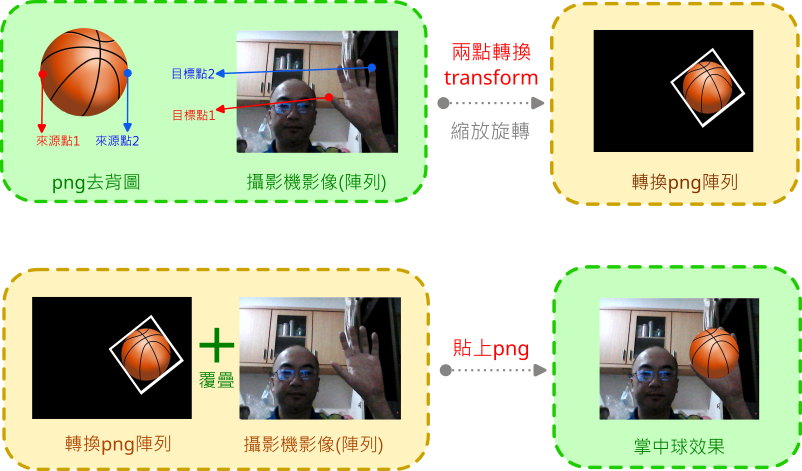
範例程式 掌中球 - - - - - - - (圖像互動 2/2 新檔)
# 需匯入basketball.png(視覺便利貼:png->匯入)
from 視覺模組 import *
攝影機 = 設置影像擷取(後端='DSHOW')
偵測器 = 設置HandAndGesture()
png陣列 = 讀取png影像('basketball.png')
while True :
陣列 = 擷取影像(攝影機)
陣列 = 左右翻轉(陣列)
結果 = 偵測器.process(陣列)
if 結果:
手 = 取出Hand(結果)
手指1 = 手.特徵點(索引=4)
手指2 = 手.特徵點(索引=20)
籃球1 = (30,300)
籃球2 = (630,300)
轉換png陣列 = 兩點transform(
來源影像=png陣列,
來源pt1=籃球1,
來源pt2=籃球2,
目標影像=陣列,
目標pt1=手指1,
目標pt2=手指2)
貼上png(陣列,轉換png陣列)
顯示影像(陣列)
📘 鍵盤互動(2)
記事本自動化
- 什麼是PyAutoGui?
-

範例程式 記事本自動化 - - - - - - - (鍵盤互動 1/2 新檔)
import pyautogui
import os
import time
# 開啟 記事本
os.startfile('notepad.exe')
time.sleep(1)
# key in 文字
for i in 'How are you?' :
pyautogui.press(i)
pyautogui.press('enter')
體感小恐龍
結合手勢與自動化程式,來玩小恐龍遊戲。
範例程式 體感小恐龍 - - - - - - - (鍵盤互動 2/2 新檔)
from 視覺模組 import *
import pyautogui
import os
import time
攝影機 = 設置影像擷取(後端='DSHOW')
偵測器 = 設置HandAndGesture()
延遲計數器 = 0
# 產生影像視窗
陣列 = 擷取影像(攝影機)
顯示影像(陣列)
# 開啟chrome(若開啟失敗,請手動開啟並輸入網址)
os.startfile('chrome.exe')
time.sleep(1)
# 輸入小恐龍網址
for c in 'chrome://dino':
pyautogui.press(c)
pyautogui.press('enter')
while True :
延遲計數器 -= 1
陣列 = 擷取影像(攝影機)
陣列 = 左右翻轉(陣列)
結果 = 偵測器.process(陣列)
if 結果 and 延遲計數器 < 0:
手 = 取出Hand(結果)
if 手.gesture == "Open_Palm":
print('空白鍵', end=' ')
pyautogui.press('space')
延遲計數器 = 5
顯示影像(陣列)
-
(1分11秒, 資料來源:6)
📗 3D互動(3)
攝影機與3D貼圖
- 3D程式流程與攝影機流程,要如何合併?
-
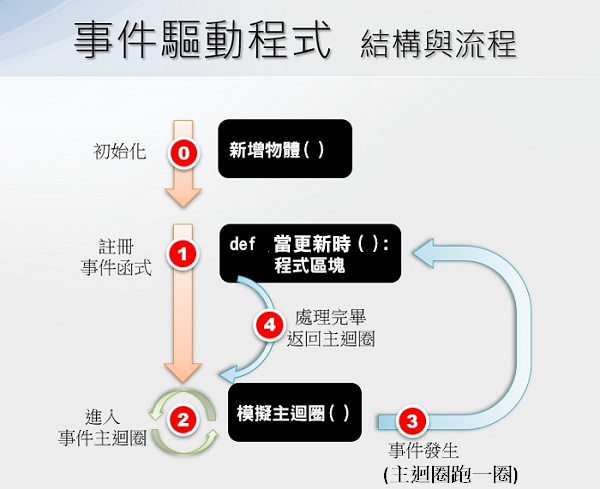
-
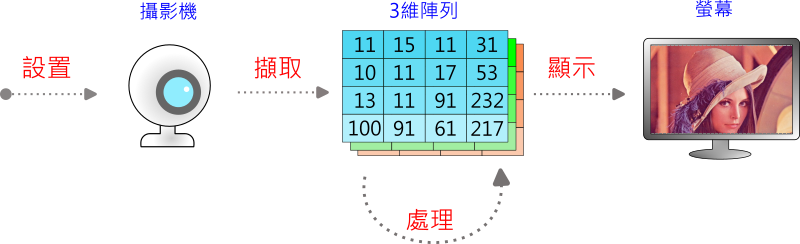
範例程式 攝影機與3D貼圖 - - - - - - - (3D互動 1/3 新檔)
from 模擬3D模組 import *
from 視覺模組 import *
攝影機 = 設置影像擷取(後端='DSHOW')
舞台 = 模擬3D引擎(1600,800)
螢幕 = 新增方形平面()
螢幕.縮放 = [6.4, 4.8, 1]
def 當更新時(dt):
陣列 = 擷取影像(攝影機)
陣列 = 左右翻轉(陣列)
螢幕.多維陣列貼圖 = 陣列
模擬主迴圈()
地球與星空
加入地球與星空的物件及貼圖
範例程式 地球與星空 - - - - - - - (3D互動 2/3 接續)
# 需匯入地球.jpg(3D便利貼:材質->匯入)
# 需匯入星空.jpg(3D便利貼:材質->匯入)
from 模擬3D模組 import *
from 視覺模組 import *
攝影機 = 設置影像擷取(後端='DSHOW')
舞台 = 模擬3D引擎(1600,800)
螢幕 = 新增方形平面()
螢幕.縮放 = [6.4, 4.8, 1]
螢幕.位置x = -4
地球 = 新增球體()
地球.縮放 = 5
地球.位置x = 3
地球.材質貼圖 = '地球.jpg'
星空 = 新增內面貼圖球體()
星空.縮放 = 100
星空.材質貼圖 = '星空.jpg'
def 當更新時(dt):
地球.旋轉y -= 0.4
陣列 = 擷取影像(攝影機)
陣列 = 左右翻轉(陣列)
螢幕.多維陣列貼圖 = 陣列
模擬主迴圈()
旋轉縮放互動
結合手勢來控制地球
旋轉:一手做出「石頭」的手勢,另一手的拇指食指調整速度
旋轉:一手做出「布」的手勢,另一手的拇指食指調整大小
範例程式 旋轉縮放互動 - - - - - - - (3D互動 3/3 接續)
# 需匯入地球.jpg(3D便利貼:材質->匯入)
# 需匯入星空.jpg(3D便利貼:材質->匯入)
from 模擬3D模組 import *
from 視覺模組 import *
攝影機 = 設置影像擷取(後端='DSHOW')
偵測器 = 設置HandAndGesture()
舞台 = 模擬3D引擎(1600,800)
螢幕 = 新增方形平面()
螢幕.縮放 = [6.4, 4.8, 1]
螢幕.位置x = -4
地球 = 新增球體()
地球.縮放 = 5
地球.位置x = 3
地球.材質貼圖 = '地球.jpg'
星空 = 新增內面貼圖球體()
星空.縮放 = 100
星空.材質貼圖 = '星空.jpg'
def 當更新時(dt):
地球.旋轉y -= 0.4
陣列 = 擷取影像(攝影機)
陣列 = 左右翻轉(陣列)
結果 = 偵測器.process(陣列)
if 結果:
手 = 取出Hand(結果)
手清單 = 取出Hand清單(結果)
if 手.gesture == 'Closed_Fist':
if len(手清單) == 1:
地球.旋轉y -= 2
else:
手指距離 = abs(手清單[1].y(索引=8)-手清單[1].y(索引=4))
地球.旋轉y -= 手指距離 / 20
畫直線(image=陣列,
pt1=手清單[1].特徵點(索引=8),
pt2=手清單[1].特徵點(索引=4))
elif 手.gesture == 'Open_Palm':
地球.旋轉y -= 2
if len(手清單) == 2:
手指距離 = abs(手清單[1].y(索引=8)-手清單[1].y(索引=4))
地球.縮放 =手指距離 / 20
畫直線(image=陣列,
pt1=手清單[1].特徵點(索引=8),
pt2=手清單[1].特徵點(索引=4))
螢幕.多維陣列貼圖 = 陣列
模擬主迴圈()
-
《Nintendo Switch 運動》介紹影片(新增高爾夫球)(香港), by Nintendo HK官方頻道 , youtube連結 ↩
-
mediapipe , https://developers.google.com/mediapipe/solutions/vision/hand_landmarker ↩
-
Computer Vision for Beginners: Part 2, https://towardsdatascience.com/computer-vision-for-beginners-part-2-29b3f9151874 ↩
-
Export with ALPHA Channel to make your video Transparent - Premiere Pro, by storysium, https://youtu.be/s3r5Ezzv3Rs ↩